Krótki przewodnik po pogrzebowym kreatorze pokazu slajdów pozwalającym tworzyć trwałe wspomnienia
Kiedy odchodzi bliska osoba, pogrążona w żałobie rodzina szuka sposobu, aby uczcić życie zmarłego. Chcą zachować wspomnienia o swoich bliskich, nawet w prosty sposób. Dlatego popularne stało się wyświetlanie pokazu slajdów przedstawiającego zmarłego na pogrzebie. Jeśli planujesz to zrobić, ale nie masz odpowiedniego narzędzia, mamy dla Ciebie rozwiązanie. W tym poradniku dowiesz się, jak to zrobić zrób pokaz slajdów z pogrzebu z najlepszym twórcą pokazów slajdów pogrzebowych.
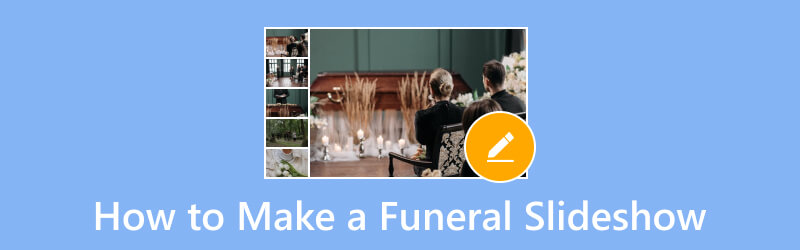
ZAWARTOŚĆ STRONY
- Część 1. Jak zrobić pokaz slajdów z pogrzebu za pomocą konwertera wideo Vidmore
- Część 2. Jak zrobić pokaz slajdów z pogrzebu w programie PowerPoint
- Część 3. Jak stworzyć pokaz slajdów z pogrzebu na telefonie za pomocą Vid.Fun
- Część 4. Wskazówki: najlepsze piosenki do pokazu slajdów z pogrzebu
- Część 5. Często zadawane pytania dotyczące tworzenia pokazu slajdów z pogrzebu
Część 1. Jak zrobić pokaz slajdów z pogrzebu za pomocą konwertera wideo Vidmore
Jeśli przygotowałeś szablon pokazu slajdów z pogrzebu, ale nie wiesz, jakiego narzędzia użyć, nie martw się więcej. Używać Vidmore Video Converter aby umieścić szablon w filmie. Choć jego nazwa sugeruje, że jest to narzędzie konwertujące, możliwe jest również tworzenie i edycja filmów. Dzięki niemu możesz w mgnieniu oka stworzyć spersonalizowany film pamiątkowy. Narzędzie to umożliwia także importowanie nie tylko filmów, ale także zdjęć. Ponadto możesz dodawać muzykę, tekst, filtry i efekty. W ten sposób stworzysz znaczący pokaz slajdów pogrzebowych dostosowany do Twoich potrzeb. Ponadto zapewnia narzędzia do edycji, takie jak przycinanie, kadrowanie, łączenie itp., których możesz użyć. Co ciekawsze, obsługuje szeroką gamę formatów wideo, audio i zdjęć. Dlatego też uważamy go za najlepszy program do pokazu slajdów pogrzebowych ze względu na jego możliwości. Na koniec dowiedz się, jak to działa poniżej.
Krok 1. Zacznij od kliknięcia przycisku Bezpłatne pobieranie poniżej, aby pobrać Vidmore Video Converter. Uruchomi się automatycznie po zakończeniu instalacji.
Krok 2. W interfejsie narzędzia wybierz wartość MV w górnym menu. Następnie kliknij znak plus lub przycisk Dodaj widoczny w lewej dolnej części. Następnie wybierz filmy i zdjęcia, które chcesz umieścić w pokazie slajdów.
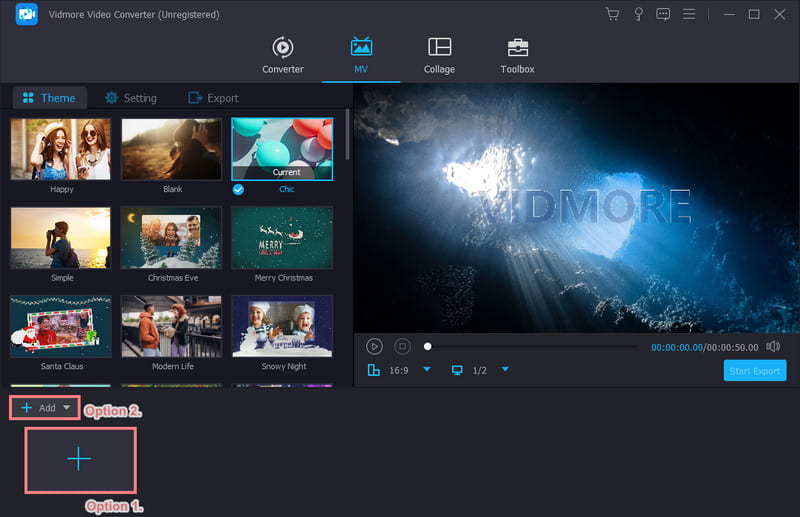
Krok 3. W sekcji Motyw możesz użyć dostarczonych motywów, aby zastosować je do swoich filmów. Następnie możesz przejść do opcji Edytuj w celu dalszej edycji pokazu slajdów.
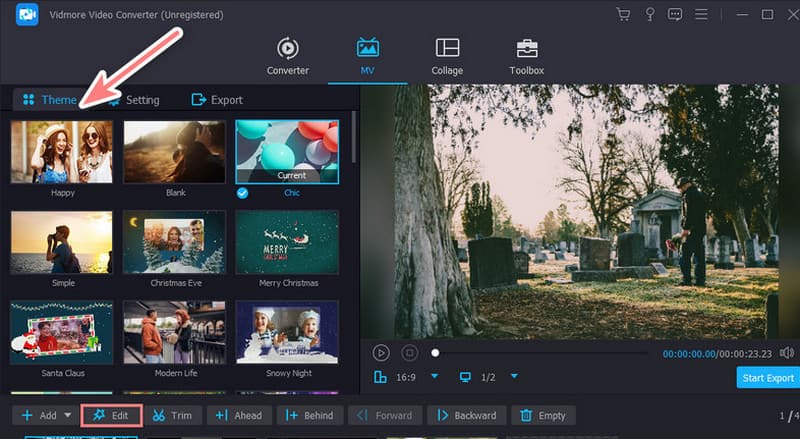
Krok 4. Następnie pojawi się kolejne okno, w którym znajdują się narzędzia do edycji, których możesz użyć. Możesz dostosować orientację klipów i dodać efekty, filtry lub dźwięk.
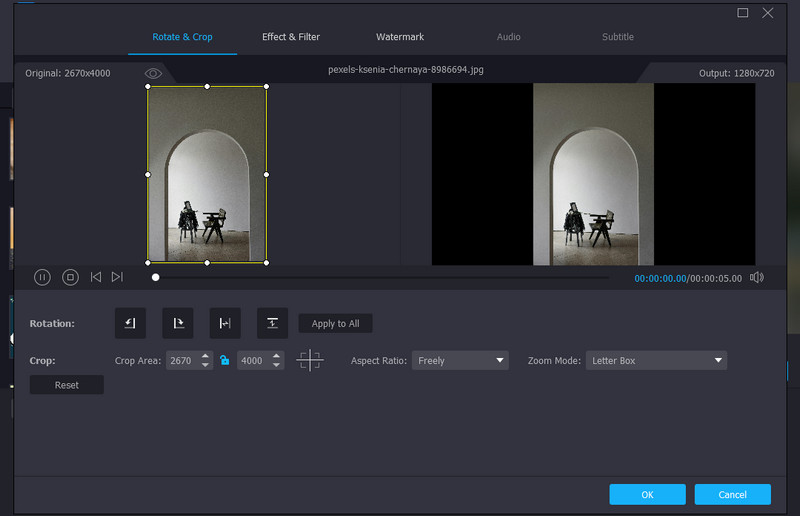
Krok 5. Gdy będziesz gotowy, przejdź do Eksport Sekcja. Możesz zmienić nazwę pliku wideo i wybrać dla niego format, rozdzielczość, jakość i liczbę klatek na sekundę. Możesz także zdecydować, gdzie go zapisać. Na koniec naciśnij Rozpocznij eksport, aby go zapisać.
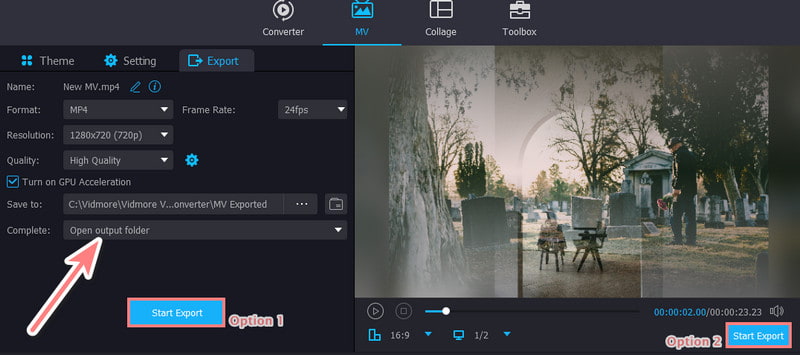
Część 2. Jak zrobić pokaz slajdów z pogrzebu w programie PowerPoint
Kolejnym narzędziem, którego możesz użyć do stworzenia pokazu slajdów upamiętniającego pogrzeb, jest program PowerPoint. Każdy zna to narzędzie, ponieważ jest to najczęściej używane oprogramowanie do tworzenia prezentacji. Dzięki niemu możesz stworzyć serię slajdów zawierających filmy i zdjęcia bliskiej Ci osoby. Oferuje różne przejścia i animacje, których możesz użyć w pokazie slajdów. Oprócz tego istnieją również różne projekty i szablony oferowane przez to narzędzie. Ale aby z tego skorzystać, musisz skorzystać z licencji Microsoft. Niemniej jednak, oto jak z tego skorzystać zrobić pokaz slajdów.
Krok 1. Otwórz program PowerPoint na swoim komputerze. Następnie wybierz pustą prezentację lub wybierz już zaprojektowane.
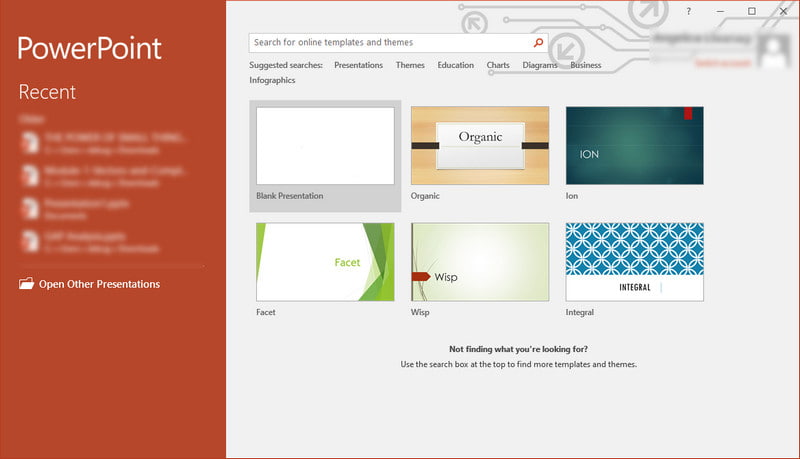
Krok 2. Następnie przejdź do zakładki Wstaw i wybierz Zdjęcia, aby przesłać zdjęcia z komputera. W razie potrzeby dostosuj rozmiar i położenie obrazów. Następnie kliknij opcję Pole tekstowe, aby dodać podpisy tekstowe do slajdu.
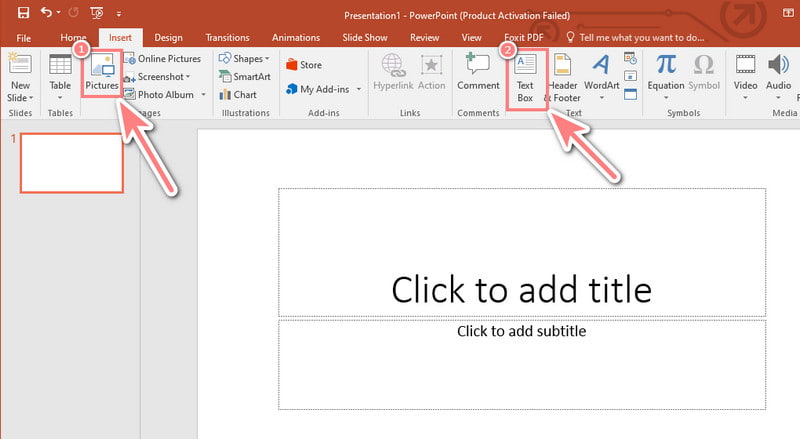
Krok 3. Następnie możesz dodać do niego muzykę w zakładce Wstaw i tym razem wybrać opcję Audio. Następnie przejdź do karty Przejścia, aby dodać subtelne przejścia między slajdami.
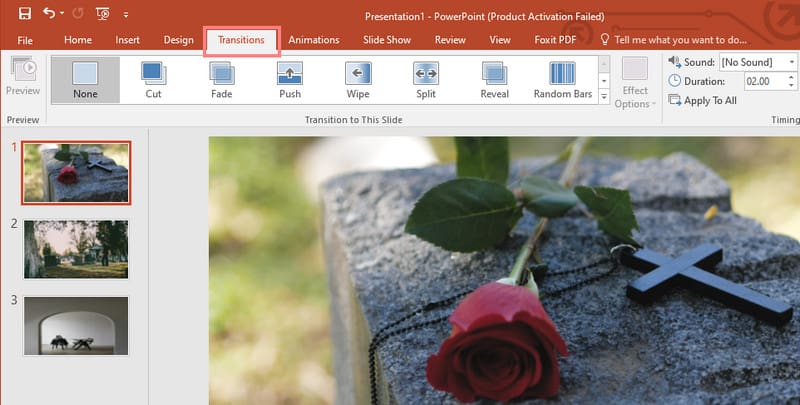
Krok 4. Następnie wyświetl podgląd swojej pracy, klikając kartę Pokaz slajdów. Następnie wybierz opcję Od początku, aby zobaczyć cały pokaz slajdów.
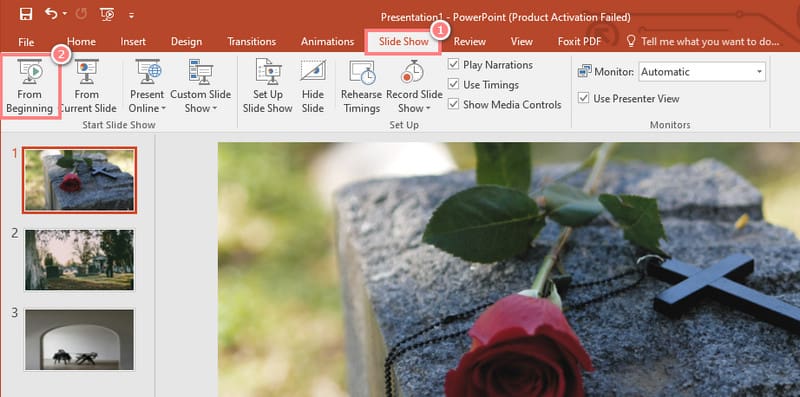
Krok 5. Na koniec przejdź do karty Plik i kliknij Zapisz lub Zapisz jako, aby wyeksportować prezentację.
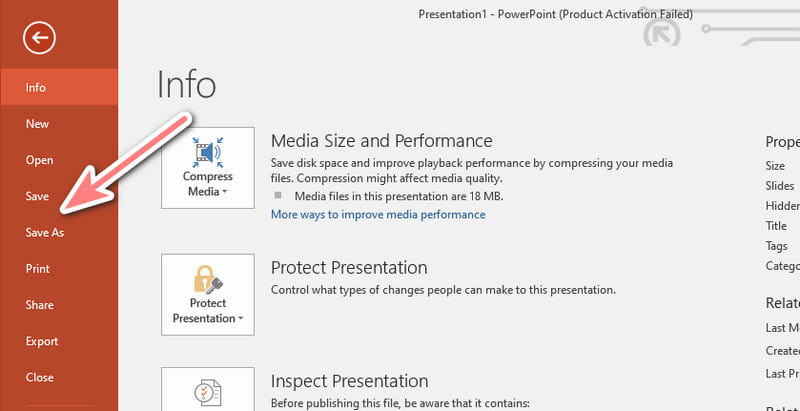
Część 3. Jak stworzyć pokaz slajdów z pogrzebu na telefonie za pomocą Vid.Fun
Szukasz najlepszej aplikacji do pokazu slajdów z pogrzebu na swoim telefonie komórkowym? Vid.Fun pozwoli Ci zrobić pokaz slajdów, którego potrzebujesz na swoim urządzeniu. Jest to aplikacja, która umożliwia kompilację i dostosować pokazy slajdów. Dzięki niemu możesz także przycinać, przycinać, obracać, korzystać z dostarczonych filtrów itp., aby tworzyć swoje filmy. Jednak w porównaniu do rozwiązań wymienionych powyżej, narzędzie to ma ograniczone możliwości edycji. Możesz mieć mniejszą kontrolę nad dostosowywaniem obrazu, formatowaniem tekstu i nie tylko. Ogólnie rzecz biorąc, Vid.Fun oferuje wygodny sposób tworzenia pokazu slajdów z pogrzebu na telefonie.
Krok 1. Wyszukaj aplikację Vid.Fun w sklepie Google Play i zainstaluj ją na swoim telefonie komórkowym.
Uwaga: niestety nie jest już dostępna w App Store.
Krok 2. Po zakończeniu instalacji otwórz go. Na stronie głównej dotknij opcji Rozpocznij edycję i wybierz zdjęcia i filmy, które chcesz umieścić w pokazie slajdów z pogrzebu.
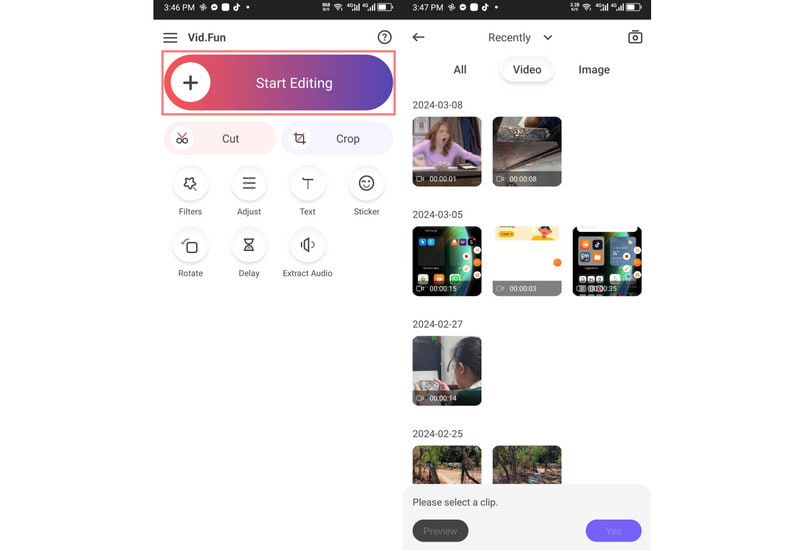
Krok 3. Po dokonaniu wyboru możesz edytować wybrane zdjęcie lub filmy. Używaj narzędzi takich jak kadrowanie, obracanie i stosowanie filtrów.
Krok 4. Stuknij i przytrzymaj zdjęcie lub film, aby przeciągnąć je i zmienić ich kolejność w żądanej kolejności. Dodawanie tekstu i muzyki jest opcjonalne, ale również możliwe. Dodaj je więc w razie potrzeby.
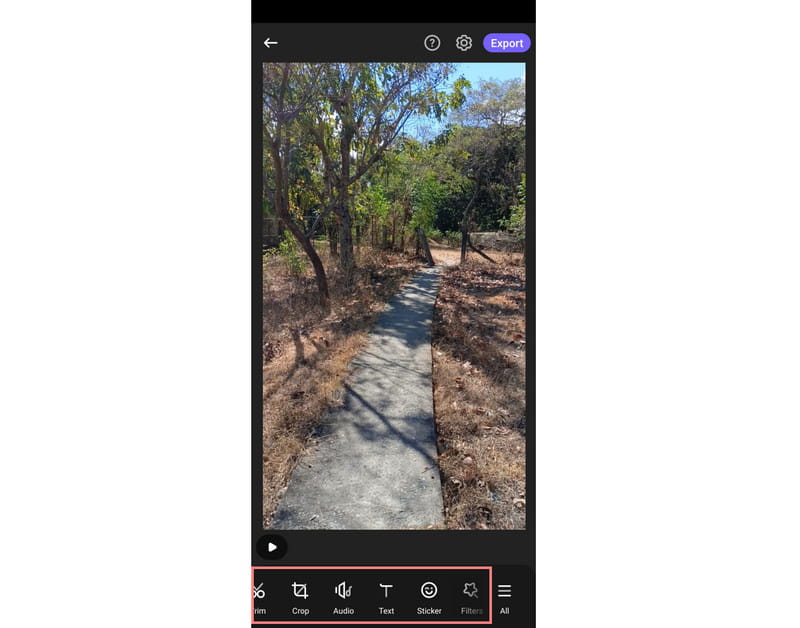
Krok 5. Teraz dotknij przycisku Odtwórz, aby wyświetlić podgląd utworzonego pokazu slajdów. Po zakończeniu dotknij przycisku Eksportuj, aby zapisać pokaz slajdów.
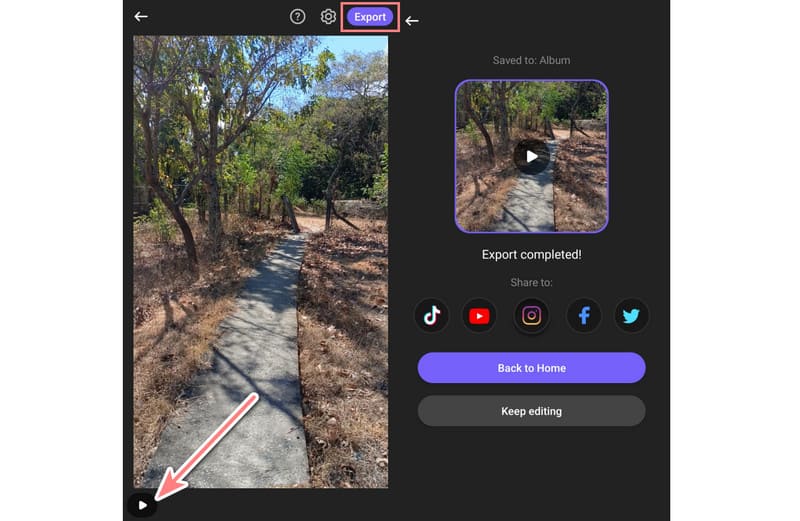
Część 4. Wskazówki: najlepsze piosenki do pokazu slajdów z pogrzebu
Wybór odpowiednich piosenek do pokazu slajdów z pogrzebu ma kluczowe znaczenie dla stworzenia znaczącego i wzruszającego hołdu. Oto kilka ponadczasowych i odpowiednich piosenek do pokazu slajdów z pogrzebu:
- Podnosisz mnie” Josha Grobana
- Amazing Grace (instrumentalny lub śpiewany)
- Wiatr pod moimi skrzydłami Bette Midler
- „Moje serce będzie trwać” Celine Dion
- Co za wspaniały świat – Louis Armstrong
- „Będę cię pamiętać” Sarah McLachlan
- Czas się pożegnać (Andrea Bocelli i Sarah Brightman)
- Over the Rainbow autorstwa Israela Kamakawiwo'ole
- Nigdy nie będziesz chodził sam przez Gerry'ego i The Pacemakers
- Łzy w niebie Erica Claptona
Część 5. Często zadawane pytania dotyczące tworzenia pokazu slajdów z pogrzebu
Jak zrobić pokaz slajdów z pogrzebu w Canvie?
Aby utworzyć pokaz slajdów z pogrzebu w serwisie Canva, otwórz go i wyszukaj wideo z hołdu, aby znaleźć szablony. Następnie prześlij zdjęcia i filmy oraz dostosuj tekst i muzykę. Canva umożliwia edycję metodą „przeciągnij i upuść”, co ułatwia proces tworzenia. Następnie wyeksportuj pokaz slajdów.
Jaki jest internetowy kreator wideo na pogrzeby?
Twórcy filmów online na pogrzeby mają do wyboru kilka opcji. Do popularnych należą Canva, Kapwing i Animoto. Oferują one szablony, narzędzia do edycji i biblioteki muzyczne odpowiednie do tworzenia pamiątkowych filmów wideo.
Ile zdjęć powinien zawierać pokaz slajdów z pogrzebu?
To zależy od Ciebie. Nie ma określonego zestawu zdjęć, które powinny znaleźć się w pokazie slajdów z pogrzebu. Staraj się jednak o zwięzłą i efektowną prezentację. 10–20 zdjęć to dobry punkt wyjścia, który należy dostosować w zależności od treści.
Jak długi powinien być pokaz slajdów z pogrzebu?
Najlepiej trzymać go od 5 do 10 minut. Ten czas trwania pozwala na przesłanie znaczącego i refleksyjnego hołdu, nie stając się przy tym zbyt długim i przytłaczającym. Ponadto dłuższy pokaz slajdów może stracić uwagę publiczności.
Wniosek
Jak pokazano powyżej, jest to nasz kompletny przewodnik, jak to zrobić zrób pokaz slajdów z pogrzebu. Tworzenie takiego nie musi być skomplikowane. Na szczęście narzędzia takie jak Vidmore Video Converter Ułatw sobie tworzenie. Aby z niego skorzystać, nie trzeba także zdobywać żadnych umiejętności. Oferuje prosty sposób edycji filmów lub zdjęć w celu uzyskania lepszego pokazu slajdów.


